多媒体电子白板基本操作使用方法
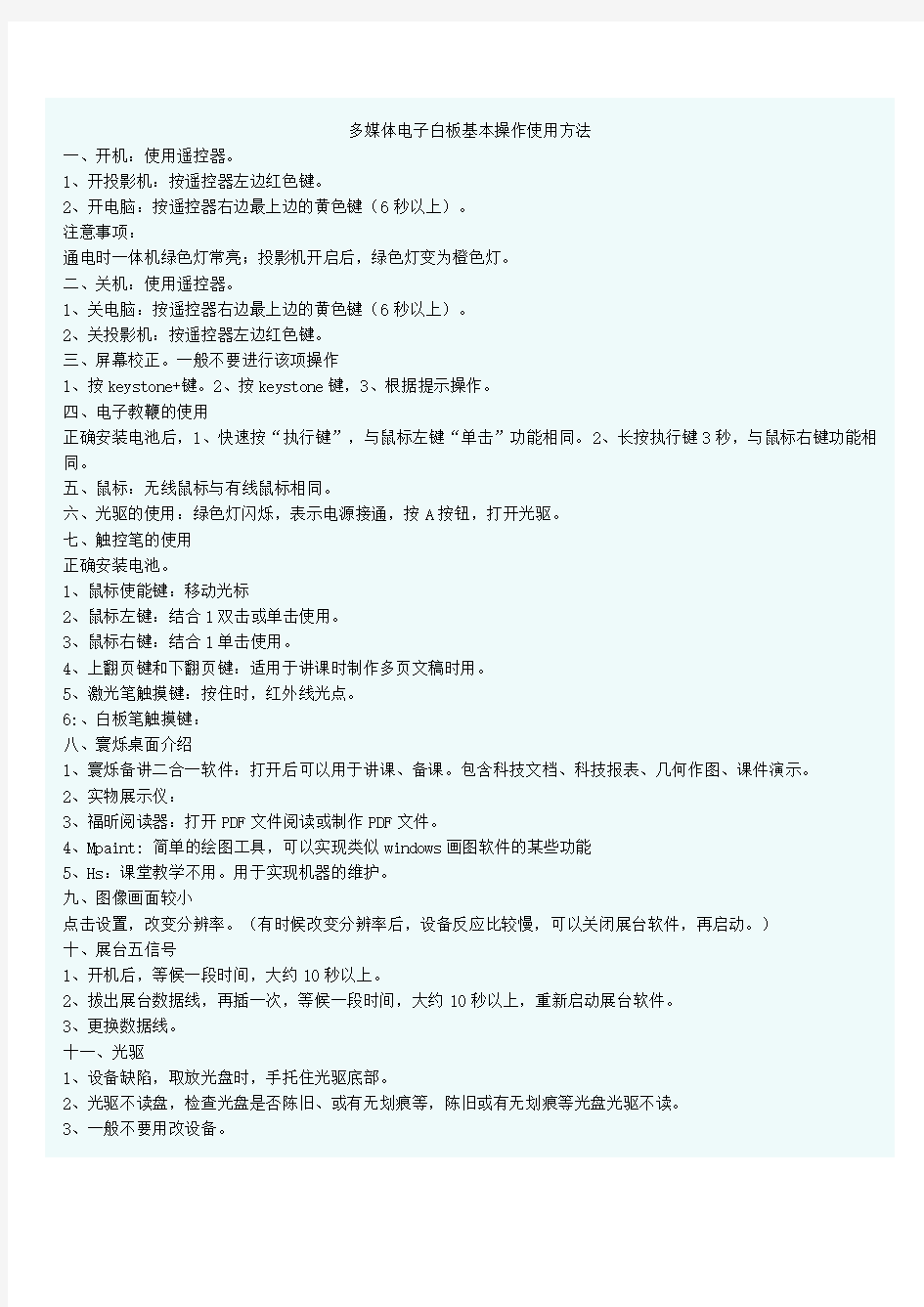

多媒体电子白板基本操作使用方法
一、开机:使用遥控器。
1、开投影机:按遥控器左边红色键。
2、开电脑:按遥控器右边最上边的黄色键(6秒以上)。
注意事项:
通电时一体机绿色灯常亮;投影机开启后,绿色灯变为橙色灯。
二、关机:使用遥控器。
1、关电脑:按遥控器右边最上边的黄色键(6秒以上)。
2、关投影机:按遥控器左边红色键。
三、屏幕校正。一般不要进行该项操作
1、按keystone+键。
2、按keystone键,
3、根据提示操作。
四、电子教鞭的使用
正确安装电池后,1、快速按“执行键”,与鼠标左键“单击”功能相同。2、长按执行键3秒,与鼠标右键功能相同。
五、鼠标:无线鼠标与有线鼠标相同。
六、光驱的使用:绿色灯闪烁,表示电源接通,按A按钮,打开光驱。
七、触控笔的使用
正确安装电池。
1、鼠标使能键:移动光标
2、鼠标左键:结合1双击或单击使用。
3、鼠标右键:结合1单击使用。
4、上翻页键和下翻页键:适用于讲课时制作多页文稿时用。
5、激光笔触摸键:按住时,红外线光点。
6:、白板笔触摸键:
八、寰烁桌面介绍
1、寰烁备讲二合一软件:打开后可以用于讲课、备课。包含科技文档、科技报表、几何作图、课件演示。
2、实物展示仪:
3、福昕阅读器:打开PDF文件阅读或制作PDF文件。
4、Mpaint: 简单的绘图工具,可以实现类似windows画图软件的某些功能
5、Hs:课堂教学不用。用于实现机器的维护。
九、图像画面较小
点击设置,改变分辨率。(有时候改变分辨率后,设备反应比较慢,可以关闭展台软件,再启动。)
十、展台五信号
1、开机后,等候一段时间,大约10秒以上。
2、拔出展台数据线,再插一次,等候一段时间,大约10秒以上,重新启动展台软件。
3、更换数据线。
十一、光驱
1、设备缺陷,取放光盘时,手托住光驱底部。
2、光驱不读盘,检查光盘是否陈旧、或有无划痕等,陈旧或有无划痕等光盘光驱不读。
3、一般不要用改设备。
十二、鼠标、键盘、触控笔、电子教鞭等功能大致相同。可以熟练其中一种附件,教学中以一种附件为主。
十三、计算机是根据人脑特点制造的,人有的特点计算机也有,表现反应速度上,使用时,不要短时间内连续操作,避免死机现象。一次操作与另一次操作之间,留出一定的时间。当操作某命令时,如果没有很快反应,不要着急,等几秒。
十四、U盘与白板笔
记清楚各自的退出图标,U盘的退出图标纵向设置。当点击横向图标时,点击退出的不是U盘,而是白板笔,此时白板笔无法使用。维护办法:重新启动HS软件
交互式电子白板应用操作测试题
交互式电子白板应用操作测试题 一、基本操作 1、如何打开寰烁电脑投影一体机?如何关机? 2、打开一体机后,当投放出的画面不规则时,如何进行梯形校正? 3、如何调节音量? 4、如何插入U盘?如何插入光盘?怎样连接实物投影? 5、启动一体机后如若触控笔或电子教鞭使用点击不准确,如何进行定位校准? 二、实物展示仪操作 1、如何启动实物展示仪? 2、完成下列一系列操作: (1)对一份资料进行拍照。 (2)放大或缩小照片 (3)使用遮盖工具,只显示一半。 (4)使用聚光灯突出显示一部分。 (5)使用笔对资料进行批注 (6)找到拍照后资料的存放位置。 (7)再对另一份资料进行拍照。 (8)擦除批注的痕迹 (9)全屏显示所拍的内容 (10)关闭实物展示仪程序 (11)从文件中找到刚才所拍的图片 三、备讲二合一软件使用 1、如何打开备讲二合一软件 2、切换至备课模式 3、在备课模式下进行如下操作: (1)插入艺术字“备讲二合一”,并将其存入科教素材 (2)从科教素材中导入一个“人物图形” (3)新建一个“科教文档” (4)在新建的科教文档中在插入数字“” 4、切换至讲课模式 5、在讲课模式下进行如下操作: (1)在空白页上插入文本“语文” (2)给“语文”加上拼音,并编辑为“红色三号” (3)插入D盘中的“音频”文件 (4)使用“放大镜”放大“语文”二字 (5)插入D盘中的“视频”文件
(6)在讲课模式下打开“实物展示仪” (7)从科教素材中找到“小程序扩展”,插入“头”字,能播放笔画、读音 (8)新增一页,插入田字格。 (9)再新增一页,插入一张画布。 (10)在画布上画一个三角形,标出角的度数 (11)用直尺量出最长的一条边的长度。 (12)用半圆量出其中一个角的度数 (13)使用活动挂图播放所作的所有内容。 (14)打开其它的科教文档 6、切换至精简模式 7、在精简模式下完成下面操作: (1)打开计算机D盘中的一个课件,并播放 (2)在播放过程中进行批注 (3)擦除批注内容 (4)切换至实物展示仪 (5)返回课件播放 (6)返回上一页 (7)、用触控笔上翻页、下翻页 (8)利用触控笔的红外线指住所讲内容 8、并闭备讲二合一软件 题目一:(50分) 1.点开始—程序,找到Smart工具,启动桌面工具栏,并查看电子白板状态栏图标。演示“黑板擦”的使用方法。(10分) 2.打开SMART Notebook软件,演示修改书写笔的颜色、魔术笔的使用方法、绘图的操作。(15分) 3.借助SMART Notebook展示一些课堂常用操作。(10分) 4.用SMART Notebook软件做一些简单的课件。(15分) 题目二:(50分) 1.利用桌面工具栏,演示白板的定位、探照灯的使用方法。(注:如果桌面工具栏没有启动,请先启动桌面工具栏)(10分)
电子白板使用教程(东方中原)
东方中原互动教学支撑系统(东方中原电子白板软件) DonviewBoard 用户使用手册 (v1.6.3)
目录 一.系统特点 (4) 二.系统安装 (6) 2.1.运行环境 (6) 2.2.系统安装 (7) 三.基础操作 (8) 3.1.运行程序 (8) 3.2.基本操作 (9) 3.2.1切换模式 (9) 3.2.2关闭白板软件 (9) 3.2.3快捷功能区 (10) 3.3.工具条操作 (11) 3.4.主要功能 (12) 3.4.1书写功能 (12) 3.4.2绘图功能 (14) 3.4.3工具功能 (20) 3.4.4背景功能 (26) 3.4.5管理页面 (28) 3.4.6素材 (28) 3.4.7资源 (31) 3.4.8实验 (34) 3.4.9题库 (37) 3.5.对象编辑 (38) 3.6.页面缩放 (40) 3.7.文件功能 (41) 3.8.异常退出自动恢复功能 (42)
前言 一、东方中原互动教学支撑系统的介绍 东方中原互动教学支撑系统(以下简称东方中原白板软件)可以结合电子白板或液晶平板通过与电脑、投影机,组成一个交互式的协作会议或教学环境,配备的电子笔可代替鼠标和粉笔,在电子白板或液晶平板上书写、绘图、直接操控电脑。电脑的一切操作均可在电子白板或液晶平板上实现并同步显示,存储;例如调用教学课件、演示PPT。 二、适用行业和用途 1、适用行业:大中专院校、中小学的电化教学及远程教学等行业、远程多媒体网络会议、 电子商务、工作汇报、远程医疗、产品展示会、培训、军事讲解指导、交互式简报、宾馆酒店各类会议场所。 2、用途:课堂教学、远程教学、会议、培训、集体讨论、演讲会、产品展示。
电子白板的使用技巧
电子白板的使用技巧内部编号:(YUUT-TBBY-MMUT-URRUY-UOOY-DBUYI-0128)
电子白板的使用技巧 一、什么是电子交互白板 电子交互白板是由硬件电子感应白板(White Board)和软件白板操作系统(ACTIV studio)集成。它的核心组件由电子感应白板、感应笔、计算机和投影仪组成。电子感应白板是一块具有正常黑板尺寸、在计算机软硬件支持下工作的大感应屏幕,其作用相当于计算机显示器并代替传统的黑板。电子感应笔承担电子白板书写笔和计算机鼠标的双重功用,其作用代替传统的粉笔。教师或学生直接用感应笔在白板上操作(相当于传统教学中师生用粉笔在黑板上操作):写字或调用各种软件,然后通过电磁感应反馈到计算机中并迅速通过投影仪投射到电子白板上。白板操作系统(ACTIV studio)是存在于计算机中的一个软件平台,它不仅支撑人与白板、计算机、投影仪之间的信息交换,而且它还自带一个强大的学科素材库和资源制作工具库,并且是一个兼容操作各种软件的智能操作平台,教师可以在白板上随意调用各种素材或应用软件教学。白板集传统的黑板、计算机、投影仪等多种功能于一身,使教师使用非常方便。 二、工作原理 电子白板工作原理分为压感原理和跟踪原理两种。使用压感原理的触摸式白板相当于计算机的一个触摸屏,是一种用手指或及屏幕上所显示的选项来完成指定的工作的人机互动式输入设备。这种电子白板内部有两层感压膜,当白板表面某一点受到压力时,两层膜在这点上造成短路,电子白板的器检测出受压点的坐标值(手指或笔触及的位置),经送入计算机。使用激光跟踪原理的白板上端两侧各一激光发射器。白板启动后,激光发射器发出激光扫射白板表面,特制笔具有感应激光功能,从而反馈笔的位置。 三、电子白板优点 电子白板是一个较新的产品,它汇集了尖端电子技术、软件技术等多种高科技手段研发的,它通过应用电磁感应原理,可以结合计算机和投影机,可以实现无纸化办公及教学,它可以象普通白板或教学黑板一样直接用笔书写,然后输到电脑里去,相对于投影机、普通白板,电子白板有其自身的优点。
电子白板使用技巧
电子白板学科通用工具使用技巧 鸿合交互式电子白板软件根据中国普教教学特色,提供了不同的教学工具,本章主要介绍学科通用工具在教学应用当中的使用技巧。 一、幕布的应用 在课堂教学过程中,教师经常会将知识点有顺序地展示在学生面前,这样更利于学生理解掌握。根据这种教学需求,鸿合交互式电子白板软件提供了幕布工具,下面就详细介绍如何在日常教学中使用幕布工具。 具体操作步骤如下: 1、用户在菜单栏中单击工具按钮,在下拉菜单中选择“幕布”选项,整个软件页面被遮挡,可以通过调整上面、下面、左面和右面的四个方向使幕布向下、向上、向左和向右移动,遮屏效果如图6-17所示。 2、单击幕布任意位置,弹出控制菜单,如图6-18所示,用户可根据需要选择相应的功能:调整幕布颜色、改变图片位置、指定矩形等。 二、手写识别工具的应用 在课堂教学过程中,为了增加课堂的互动性,教师直接在白板页面上进行书写。根据这种教学需求,鸿合交互式电子白板软件提供了手写识别功能,下面就详细介绍如何在日常教学中使用手写识别工具。 我们以小学语文教学中教授汉字的教学过程为例,如下图6-19和图6-20所示, 具体操作步骤如下: 1、用户在菜单栏中单击工具按钮,在下拉菜单中选择“手写识别”选项,即可弹出手写识别工具栏,如图6-21所示。 开始菜单:单击此按钮可以设置识别范围、设置抬笔识别等待时间及退出等。 退格:向前退一格 删除:删除选中的文本 回车:回车换行 空格:在文本中插入空格 笔色设置:设置笔的颜色 笔宽设置:设置笔迹的宽度 屏幕软键盘:打开屏幕软键盘 手写识别:图标为时为手写识别状态,单击按钮时图标会变为,此时转换成鼠标操作状态,再次单击即可切换成手写识别状态。 2、单击开始按钮,在下拉菜单选择“退出”即可退出手写识别功能。 三、抓屏工具的应用 在课堂教学过程中,教师可能需要将多页白板内容展示在一个页面上进行综合讲解。根据这种教学需求,鸿合交互式电子白板软件提供了抓屏工具,下面就详细介绍如何在日常教学中使用抓屏工具。 我们以初中数学解题为例,如图6-22所示,教师可将多解展示在一张白板页面上。 具体操作步骤如下: 1、用户在菜单栏中单击工具按钮,在下拉菜单中选择“抓屏”选项,即可弹出如图6-23所示的对话框。该工具提供了截取当前屏幕图像的功能,用户可以在屏幕、区域、不规则三种截取方式中选择一种。 2、单击“屏幕”按钮,用户可抓取当前屏幕内容;单击“区域”按钮,用户可在屏幕上通过拖拽的方式来选择需要截取的矩形区域;单击“不规则”按钮,用户可在屏幕上画任意
电子白板操作说明
电子白板操作说明 运行程序 双击桌面图标:;或者依次点击“开始”、“所有程序”、“DonviewBoard”、“DonviewBoard”;系统运行加载组件程序,完成 此程序后,自动打开白板软件的工具条,并同时进入书写模式; 切换模式 1、书写状态: ●启动白板软件,出现白板软件的工具条后,即进入书写状态; ●在鼠标状态下,点击“”书写图标,出现白板软件的工 具条,即进入书写状态; 2、鼠标状态: 在书写状态下,点击“”大鼠标图标,出现“” 书写图标,即进入鼠标状态;当前用户就可以对电脑的其他应用程 序进行操作; 3、最小化状态: 在书写状态下,点击工具条上的“”关闭图标,或选定“”大鼠标图 标,右键菜单选“隐藏面板”,工具条马上会最小化;在任务栏里双击“”小图标或选定此小图标后右键选“还原窗口”,就可再次打开工具条;如果在鼠标状态下,右 键点击“”书写图标,在右键菜单中选“影藏浮动窗”即可。 关闭白板软件 1、在书写状态下,选定“”大鼠标图标,右键菜单选“退出程序”; 2、在鼠标状态下,选定“”书写图标,右键菜单选“退出程序”, 3、在最小化状态下,选任务栏里“”小图标,右键菜单选“退出”; 清空和板擦功能
对于当前编辑页面上的书写、绘图对象;可以使用清空页面“”功能,对于书写的痕迹可以使用板擦“”功能;清空功能只需要点击清空页面图标即可完成,但板擦功能则需要在打开的下拉项中选择任一项才可以实现板擦功能。软件提供小、中、大3种型号板擦 和区域擦除“”功能。 收缩和移动工具条 1、点击工具条底部的“”向上蓝箭头,工具条就会缩小 “”;再点击此时工具条底部的“”向下蓝箭头,工具条又会重新展开; 2、点击屏幕左边出现的“”图标,工具条就会自动左移到屏幕的左边;此时再点 击在屏幕右边出现的“”,工具条又会自动右移到屏幕的右边; 书写功能 在白板软件的工具条上面点击书写菜单,列举出多种笔类选项,如下图所 示; 每个笔类都有固定的粗细和颜色,每次选择各笔类,都会是各笔类默认的那种 设计;用户如需改粗细和颜色则需要先选了笔类后再选择粗细和颜色。 ?普通笔:具有等宽的笔画的特点,适用于所有日常板书。 ?荧光笔:是一种具有半透明效果的画笔工具,颜色鲜明,方便标注重点。 ?毛笔:可以根据书写速度自动调整笔画宽度大小,形象地模拟出毛笔书 写效果。 ?竹笔:可以写出藏文的书写效果。 ?排笔:具有笔画扁平的特点,适合书写一些西方文字(比如阿拉伯文)。 ?钢笔:可绘制出有钢笔效果的文字、图形; ?铅笔:具有铅笔效果,满足绘制铅笔效果的图形和板书的教学和演示需 要;
电子白板使用培训
电子白板使用培训 一、一键开机 1、按一次“系统开机”键,打开所有设备;在1秒内连续按两次为关闭所有设备。 2、课间可以仅仅关闭投影机。方法为点击右下方红色按键,关闭投影机,第二节课只需要点击第二行靠右按键,即可开启投影机。 3、在使用过程中,如果打不开,有以下几种情况:a、设备目前正在散热,投影机上红灯闪烁;b、主机仍在运行,仅仅关闭了投影。听一听、或者摸一摸,感受一下一体机主机是否在运行,是否只需要开启投影;c、其他情况。待投影机红灯不再闪烁,拔掉电源,重新插入电源,正常一键开机即可。 二、无线话筒 RF:红外线对频预留(基本不用) 红点:红外线 AGC:清晰音(可调节范围不大, 作用不明显) 注:一般只用到红外线,指示学 生需要注意的地方。
^:ppt上翻页v:ppt下翻页 Vol-:减小音量Vol+:增大音量 中间:开机、关机、暂停 注:长按中间键3秒左右,话筒开关机;按一次为暂停,话筒将不传输声音。 话筒显示屏:1、左上角为信号显示,与手机信号一样,必须有信号才能正常使用;2、右上角为电量显示,与手机一样,请及时充电;3、左下角有喇叭样标识。当喇叭为白底,且后面有数字或信号强弱显示时,为话筒正常使用模式;当喇叭为黑底时,为暂停模式或信号为连接,需要按开机键一次。 注意:本次安装设备音量有四重管理设置,分别为:1、电脑音量,在电脑桌面下方自行调节;2、软件音量,需要在软件中调节;3、一体机音量,需要在一体机上操作;4、话筒音量,需话筒上自行调节。
三、展台 1、展示台 2、管理(展台拍照、录像等) 3、快速抓图(直接抓图到文档) 4、对比展示 5、录屏、录像(可制作微课) 6、连接office2007 四、白板软件使用 1、登录“管理员”模式,可以设置不同的用户,可以进行个性化设置。 2、“新建页”可以新建“五线三格”、“田字格”、“拼音生字格”、“五线谱”等。 3、“打开文档”可以在软件内部打开教学软件,但是是以图片形式展示,因此ppt中设置动画等无法实现。 4、“智能笔”模式下,可以快速绘制图形、直线等;“手势笔”可以拖动黑板,适合低年级上黑板操作。 5、“填充”可以给立体图形填充颜色,便于讲解表面积计算等。 6、“视图”可以设置全屏等,建议设置成框架模式,方便在边框进行操作选择。 7、“页面回放”可以录制短时视频,便于进行识字教学或者操作题型。
电子白板操作流程汇总
白板技术走进语文课堂
目录 一、拖动副本.................................................................. - 3 - 二、锁定功能.................................................................. - 3 - 三、放大缩小图片 .......................................................... - 3 - 四、隐藏与显示.............................................................. - 4 - 五、计时器(定时器) .................................................. - 4 - 六、闹钟.......................................................................... - 4 - 七、骰子.......................................................................... - 5 - 八、聚光灯...................................................................... - 6 - 九、神奇墨水(制作透视镜) ...................................... - 6 - 十、分析字形结构 .......................................................... - 7 - 十一、录音机.................................................................. - 8 - 十二、屏幕录制器 .......................................................... - 8 - 十三、限制器.................................................................. - 9 - 十四、容器...................................................................... - 9 - 十五、显露器................................................................ - 10 - 十六、批注.................................................................... - 10 - 十七、手写识别............................................................ - 11 - 十八、巧妙利用资源库 ................................................ - 11 -
白板的使用技巧
交互式电子白板的使用方法和技巧 交互式电子白板是一种国际上新近崛起的替代传统黑板、粉笔的数字化教学演示设备。它的出现,是对沿袭几百年的黑板、粉笔、板擦“三位一体”的旧教学模式的一场革命性突破。 交互式电子白板是基于PC机的一种具有人机交互功能的输入设备,它通过与投影机、计算机的联机使用,利用计算机的数据处理功能,可以轻松实现书写、标注、几何画图、编辑、打印、存储等功能。电子白板将成为未来现代化教学、办公会议、远程教育及信息交流的主要手段。 在使用交互式电子白板过程中,掌握一些方法和技巧对课堂是很有帮助的。当然所有的方法和技巧只有通过自己不断的实践才能体会,才会运用自如。下面我谈一谈一些常用方法和技巧。 在讲方法和技巧前,我们先来区分一下三个工作模式:控制模式、窗口模式和注解模式。 对于交互式电子白板的初学者来说,这三种模式很难区分,很难理解。下面我说一个简单的比喻,也许能使你容易理解它们。如果你上过多媒体课,你一定对其中的程序很清楚。上多媒体课时要用电脑,
把你课前准备好的课件、图片、文字、视频、音乐等通过电脑和投影机展现给同学们,使自己的课有声有色。这些都要求老师能够操作电脑。在交互式电子白板中,对电脑的控制就要在控制模式下进行,在控制模式下,手中的那支电子笔相当于鼠标。所有能用鼠标操作完成的步骤都可以用一支笔取代。当你想打开一个课件、或是其它的一个应用程序时,你就用笔在对应的图标上快速点击两下,这相当于鼠标的双击、或是按住电子笔上的辅助按键然后在对应的图标上点一下,这相当于鼠标的右击。 当你在播放课件的时候,想在黑板上板书一些内容时,你会拿起粉笔在黑板上擦过的地方进行写字,写错了或是写满了,你就选择板擦檫掉一些内容。在交互式电子白板中,这一切都可以在窗口模式和注解模式下进行。关于这两种模式区别与联系,也是初学者的难点。从控制模式下第一次进入窗口模式,会自动新建一个空白页。打个比方,当你开始上课前,黑板已经被同学擦干净了。而当你从控制模式下进入注解模式时,会把控制模式下看到的屏幕显示内容作为背景,原来在控制模式下能用的一些工具现在都不能用了,你只能在这张背景图上面进行注解等操作。此时如果你再进入窗口模式,就会发现窗口模式并没有新建一页,而是以刚才的那张背景图作为页面背景。其实注解模式可以理解为是窗口模式的全屏显示,你看,当我们在窗口模式下选择菜单栏“视图”,再选择最后一项:“全屏模式”,你将会发现现在又回到注解模式了。这些都不是偶然的发现,只在我们在不
鸿合电子白板使用简易教程
鸿合电子白板使用简易教程 多媒体电子白板系统是由计算机、投影仪、电子白板组成的一个交互式教学系统!本教学系统最主要的特点是:1、应用磁感应笔代替粉笔在白板上任意书写。2、把磁感应笔当作鼠标来操作计算机。使得教师能更好的应用课件教学,并能随意的做教学批注。 电子白板软件是与电子白板系统相匹配的专用软件,本培训教程将以软件的总体介绍、软件的主界面功能介绍、学科工具栏介绍、手写功能识别介绍四部分来进行讲解。 一、软件的总体介绍 1、软件的启动 本电子白板软件的启动方式有以下三种,分别是: ★在系统中,选择“开始”菜单,在“程序”菜单项中选择“HiteVision”程序选项中的“HiteBoard”,即可以启动软件。 ★在桌面上双击程序快捷方式图标,即可启动软件。 ★单击白板上的双侧快捷键中的任意一个,即可启动软件 2、软件的脱机应用 本电子白板软件可以在未连接设备的状态下进行脱机使用,用户可根据需要在单机上使用本白板软件进行备课。 用户可在未连接电子白板时,在PC 机或笔记本上进行课前的备课,在此种状态下启动软件时书写界面上将出现如图1-21 脱机备课水印页面所示的水印,水印不会影响程序中的功能使用,连接交互式电子白板并重新启动软件后,水印会消失。 图 1-21 脱机备课水印页面
3、软件的使用模式 本电子白板软件提供四种使用模式,用户可以根据需要在教学中选择不同的模式进行备课或授课,下面对四种模式依次进行详细介绍。 ?窗口模式 窗口模式类似于WINDOWS 操作模式,软件主界面分为菜单栏、工具栏、索引栏、属性浏览器、动作面板和书写区域六大部分,其主界面如图1-22 窗口模式所示。 ?边框模式 从窗口模式切换到边框模式,用户可在菜单栏中选择的“视图”,在下拉菜单中选择“边框模式”选项,如图1-23 模式切换所示。 ?全屏模式 在边框模式底部的菜单栏中选择“文件”菜单,在下拉菜单中单击全屏模式即可切换到
电子白板的使用详细教程
天士博电磁式电子白板使用方法 第一章、概述 TRACEBoard交互式电子白板是由天士博(TRACEBoard)北京电子技术有 限公司自主研发,并拥有完全自主知识产权的国际领先水平系列产品,全球独有 的HIKey(灵巧智能键)技术,让您“一看就会用,一用就喜欢”,如同普通家用 电器一样,让您轻轻松松的使用本产品。 面对TRACEBoard交互式电子白板,您就像面对一个巨大的电脑显示器, 而电子笔可以当作鼠标一样,自由的控制计算机,利用类似幻灯片的专用演讲软 件,自由展示视频、音频、图片等各种信息。并且您在交互式电子白板上的操作 过程、声音,都可以记录下来,方便您以后重复播放和自由编辑。 神奇的电子笔,使用了国际领先的智能墨水技术(CI技术),还可以对第三方 软件进行书写、注释。无论是Word文件,Excel表格、还是PowerPoint演示 文档、图片、都可以通过交互式电子白板进行修改、标注、储存和打印,并且不 改变文件格式。 借助Internet,还可以满足您异地沟通和交流的需要,使分布在世界各地的 人员如同在同一房间内演讲、讨论,实现了远程多点互动。当然,你还可以利用 无限广阔的互联网资源,将需要的内容随时补充到沟通内容中来,享受数码化沟 通的无穷乐趣。 基于TRACEBoard交互式电子白板的强大功能,目前广泛应用于教育教 学、军事演练、企业会议、培训、视频会议、远程教育和远程医疗讲解等多个领 域。 使用TRACEBoard交互式电子白板,使得讲述精彩,倾听着迷,让演讲者与听众有更多的沟通,让难于理解的复杂内容变得简单起来,让用户体验出前所未有的沟通乐趣。 第二章、基本功能介绍 本章主要介绍HIKey(灵巧智能键)技术的应用及使用介绍。 一、浮动工具栏” 二、HIKey1(灵巧智能键)的应用 1、鼠标左键或右键
电子白板的基本操作
电子白板的基本操作 Prepared on 22 November 2020
电子白板的基本操作一、开关机顺序。 开机顺序:1、通电;2、开电脑;3、开投影机。 关机顺序:1、关电脑;2、关投影机;3、关电。 二、电子白板的定位。 方法一:双击桌面上的“屏幕配置快捷方式”图标【】,弹出一个窗口,如图例:,在左上角找到四点校准、九点校准、二十点 校准选项,如图例:,可以选择四点校准、九点校准、二十点校准。 方法二:也可以在开始→程序→SamBoard-OP屏幕配置中寻找到图标。如 图例:。 三、启动软件的方法。 方法一:双击桌面上的“白板快捷方式”图标【】可以打开;或右键点击“打开”,也可以打开。
方法二:在开始→所有程序→找到SamBoard,如图例: ,单击打开。 四、电子白板的功能介绍。 (一)换背景。在电子白板的左下角找到“工具”【】图标,单击图标,在弹出的窗口里面找到“设置”【】,然后点击 “设置”【】,就会出现这个窗口: 选择“背景设置”。 (二)选笔。在白板的下方找到“笔”【】,点击,出现一个窗口,一共有八种笔供选择【】,选好笔后就可以选笔划的颜色 【】和笔划的粗细【】,然后就可以在白板上书写了。 (三)删除。如果写错了,可以有三种方法擦除: 方法一:在“笔”的旁边找到“板擦”【】,单击,弹出五种不同的类型的板擦,如图:。
方法二:在“板擦”的旁边找到“选择”图标【】,单击,框选拖到白板 右下角的垃圾桶,如图:;或单击“”→单击要删除的文字或图片,如图:→单击即可。 方法三:选择撤消、重做【】。 (四)页面漫游。 步骤:工具→百宝箱→漫游【】。 (五)新建页面。 步骤:单击“预览窗”【】→新增页面、复制页面等。或文档【】 →新建【】。 (六)绘图功能。 步骤:单击“图形”【】→选择图形(有矩形、三角形、圆形等)→选择边框颜色→选择填充的颜色。 (七)幕布【工具→百宝箱→幕布】 (八)探照灯【工具→百宝箱→探照灯】
在课堂上你可以利用教学电子白板配套的电子软件
在课堂上你可以利用教学电子白板配套的电子软件,对原有的课件可用不同颜色、不同笔型的笔迹进行标注讲解,可以随心所欲的在上面写、画、插入视频剪辑图片、可以改变背景图和颜色、可以进行放大和缩小等等!如此众多的功能,在提升教学效率的同时,增加了学生对课程内容的趣味性。 但是由于很多老师,特别是年长的教育者还不习惯这种教学设备,在操作上可能有一些困难,因此,集体组织老师培训使用电子白板是很有必要的,另外,老师之间也应该相互讨论,研讨,交流电子白板的使用经验。这么先进的设备,如何为我们教学所用,为教学提供有效的辅助作用,确实需要不断学习和探索。现将自己平时运用电子白板的一些心得,在这里作一个交流,期待大家能够互相学习,共同提高电子白板的运用水平。 学会自制课件 电子白板最主要的性能特点之一就是其电子课件的交互性,因此,我们要改变传统PPT电子课件的制作方法,综合利用一切资源,包括电子白板软件配套的教学资源库,以及网络资源,利用,图文并茂的PPT课件,在加上必要的动画视频等等,丰富我们的教学电子课件。为了更好地让白板服务于我们的课堂教学,就需要我们能因课置宜地设计一些课件,帮助我们来突破一些教学上的重难点。如何利用好电子白板软件,如何制作丰富的电子课件是我们运用教学电子白板的第一步。 巧用工具栏 在从“开始”按钮展开菜单后,有遮屏,聚光灯等选项,遮屏和聚光灯等是电子白板的一些特殊功能,将这些功能和激光笔、荧光笔等相结合,当然可以更为有效的突出课件中的关键点,给学生留下较为深刻的印象。 放大镜培养学生的观察品质。教师的实物示范无法让全体学生体会观察的注意点。 尤其特别适合于无法全班展示,但又需要全班看到的教学内容,本人感觉特别适合于教学中的各种分类。你可以通过依次选取多个对象来对多个对象进行缩放,删除,克隆等操作,而不要每次只对一个对象做反复类似的操作。教师还可以在演示调用过程中,可以随心所欲的在上面写、画、划、圈、点等操作行为,更可以随时改变背景图和颜色、对画面进行放大和缩小等等! 善用撤销键 不少老师在批注或板书中,难免不出现笔误,我发现较为常见的做法是老师们较多用擦除(区域擦除或点擦除),这样我们先点击橡皮擦,再点区域擦除或点擦除,擦掉误笔后,再点击我们前面用过的笔(硬笔、软笔、荧光笔、激光笔)继续书写,这样就需要好几道程序。而用撤销键,也许会更快些。对于清除工具的使用,大大节约了才黑板的人力,还可以进行有选择的一次性清除。演示清除注释层、清除对象层等。 勤用软笔书写 电子白板的智能笔对于常用几何图形的输入,提供了简单有效的画图功能,这对于教学的严谨性来看,当然是一个非常好的工具。我们老师常常感叹学生不用直尺、圆规作图,殊不知,学生往往就是受老师的影响,徒手作图,该圆不圆,该直不直。有了智能笔,自然会给学生一个正确的导向,使板书更为规范、严谨而且美观!电子白板附带了教鞭和不同颜色的软笔。 用教鞭头点击白板时,应较为垂直的用软头部分轻轻接触为保护白板,我们应养成用软笔书写的习惯。
交互式电子白板使用中常见问题及解决方法
交互式电子白板使用中常见问题及解决方法 1、电子白板打开后不出现图像 ◆检查投影机是否通电,(通电后在投影机下方有一个红色的指示灯亮,)并用遥控器打开;(正常打开后投影机下方的指示灯会变为绿色)如没变成绿色,请检查遥控器是否没电或电池装反。 ◆笔记本电脑打开后是否按“FN+F3”键,按一次屏幕会出现图像,按第二次电脑上会出现图像。 ◆投影机遥控器上按“COMPUTER”就会出现电脑的图像。如果有展示台,需要按遥控器上的“VED”按钮。 2、电子白板无法正常使用,电子笔没反应。 ◆检查USB接口连接是否可靠,插口是否插错。 ◆电子白板控制软件是否运行正常。检查方法看电脑右下角的电子白板软件的服务器图标是否为灰绿色,没有正常连接为红色。 3、电子白板笔在使用中与实际图像有偏移,灵敏度不够。 ◆投影机水平调节或者垂直调节不正确,导致有部分图像超出投影区域。 ◆定位时不准确,需要重新定位。 4、如何正确定位 ◆我们现在使用的鸿合交互式电子白板的定位,需要十三点的定位。首先是1-9个数字的定位,然后是电子白板四个角的定位。在四个角的定位时要正确按要求在提示的电子白板上的四个角上的书本图标和“×”图标上定位。在定位时电子白板笔要与白板垂直,避免倾斜,这样定位后电子笔在使用中才能准确灵敏。 5、在使用学科工具中,语文学科工具中打不开字典或拼音。 ◆软件安装不完整或部分丢失,需要重新安装软件中的识字软件。
6、软件在使用中,教学资源部分不全或没有。 ◆问题同上,需要重新安装软件中的教学资源部分。 7、在白板软件中为什么有的视频不能播放。 ◆这是白板软件对视频格式支持的问题,由于电子白板软件还是一个新生的产物,它目前对很多种视频格式还不支持或兼容不好,不论什么软件都是基于WINDOWS系统而开发,所以它对系统自带的媒体播放器格式支持,系统自带的媒体播放器能播放的视频文件在软件中都能播放,主要有WMV AVIMPEG 等,不过后两种格式的种类很多,有的也不太支持,WMV格式的视频文件完全支持。所以在使用电子白板软件播放视频时最好把你用到的视频文件格式转化为WMV格式的。
电子白板的基本操作
电子白板的基本操作 一、开关机顺序。 开机顺序:1、通电;2、开电脑;3、开投影机。 关机顺序:1、关电脑;2、关投影机;3、关电。 二、电子白板的定位。 方法一:双击桌面上的“屏幕配置快捷方式”图标【】,弹出一个窗口,如图例:,在左上角找到四点校准、九点校准、二十点 校准选项,如图例:,可以选择四点校准、九点校准、二十点校准。 方法二:也可以在开始→程序→SamBoard-OP屏幕配置中寻找到图标。如 图例:。 三、启动软件的方法。 方法一:双击桌面上的“白板快捷方式”图标【】可以打开;或右键点击“打开”,也可以打开。 方法二:在开始→所有程序→找到SamBoard,如图例:,单击打开。 四、电子白板的功能介绍。
(一)换背景。在电子白板的左下角找到“工具”【】图标,单击图标,在弹出的窗口里面找到“设置”【】,然后点 击“设置”【】,就会出现这个窗口: 选择“背景设置”。 (二)选笔。在白板的下方找到“笔”【】,点击,出现一个窗口,一共有八种笔供选择【】,选好笔后就可以选笔划的颜色 【】和笔划的粗细【】,然后就可以在白板上书写了。 (三)删除。如果写错了,可以有三种方法擦除: 方法一:在“笔”的旁边找到“板擦”【】,单击,弹出五种不同的 类型的板擦,如图:。 方法二:在“板擦”的旁边找到“选择”图标【】,单击,框选拖到白板右下角的垃圾桶,如图:;或单击“”→单击要删除的
文字或图片,如图:→单击即可。 方法三:选择撤消、重做【】。 (四)页面漫游。 步骤:工具→百宝箱→漫游【】。 (五)新建页面。 步骤:单击“预览窗”【】→新增页面、复制页面等。或文档【】 →新建【】。 (六)绘图功能。 步骤:单击“图形”【】→选择图形(有矩形、三角形、圆形等)→选择边框颜色→选择填充的颜色。 (七)幕布【工具→百宝箱→幕布】 (八)探照灯【工具→百宝箱→探照灯】 (九)教学工具【工具→教具(有直尺、三角板、量角器、圆规等)】五、几何工具的使用。 (一)直尺。点击“工具”→“直尺”按钮,弹出“直尺”工具,当使用画笔在直尺的刻度线附近画线时,会自动变成笔直线。 (二)三角板。在教学工具中,有两种类型的三角板工具,“直角三角板”
如何利用电子白板制作课件
如何制作电子白板课件 在课堂上你可以利用电子白板教学配套的电子软件,对原有的电子白板课件可用不同颜色、不同笔型的笔迹进行标注讲解,可以随心所欲的在上面写、画、插入视频剪辑图片、可以改变背景图和颜色、 可以进行放大和缩小等等!如此众多的功能,在提升教学效率的同时,增加了学生对课程内容的趣味性。 但是由于很多老师,特别是年长的教育者还不习惯这种教学设备,在操作上可能有一些困难,因此,集体组织老师培训使用电子白板是很有必要的,另外,老师之间也应该相互讨论,研讨,交流电子白板的使用经验。这么先进的设备,如何为我们教学所用,为教学提供有效的辅助作用,确实需要不断学习和探索。现将自己平时运用电子白板的一些心得,在这里作一个交流,期待大家能够互相学习,共同提高电子白板的运用水平。 学会自制课件 电子白板最主要的性能特点之一就是其电子课件的交互性,因此,我们要改变传统PPT电子课件的制作方法,综合利用一切资源,包括电子白板软件配套的教学资源库,以及网络资源,利用,图文并茂的PPT课件,在加上必要的动画视频等等,丰富我们的教学电子课件。为了更好地让白板服务于我们的课堂教学,就需要我们能因课置宜地设计一些课件,帮助我们来突破一些教学上的重难点。 如何利用好电子白板软件,如何制作丰富的电子课件是我们运用教学电子白板的第一步。 巧用工具栏 在从“开始”按钮展开菜单后,有遮屏,聚光灯等选项,遮屏和聚光灯等是电子白板的一些特殊功能,将这些功能和激光笔、荧光笔等相结合,当然可以更为有效的突出课件中的关键点,给学生留下较为深刻的印象。 放大镜培养学生的观察品质。教师的实物示范无法让全体学生体会观察的注意点。 尤其特别适合于无法全班展示,但又需要全班看到的教学内容,本人感觉特别适合于教学中的各种分类。你可以通过依次选取多个对象来对多个对象进行缩放,删除,克隆等操作,而不要每次只对一个对象做反复类似的操作。教师还可以在演示调用过程中,可以随心所欲的在上面写、画、划、圈、点等操作行为,更可以随时改变背景图和颜色、对画面进行放大和缩小等等! 善用撤销键 不少老师在批注或板书中,难免不出现笔误,我发现较为常见的做法是老师们较多用擦除(区域擦除或点擦除),这样我们先点击橡皮擦,再点区域擦除或点擦除,擦掉误笔后,再点击我们前面用过的笔(硬笔、软笔、荧光笔、激光笔)继续书写,这样就需要好几道程序。而用撤销键,也许会更快些。对于清除工具的使用,大大节约了才黑板的人力,还可以进行有选择的一次性清除。演示清除注释层、清除对象层等。 勤用软笔书写
交互式电子白板基本功能及操作
交互式电子白板基本功能及操作 电子白板具有的基本功能: 一个基本的电子白板系统应该具有以下功能: ①基本的批注与绘画功能,用于参与者之间的交流。 ②具有鼠标的功能,即可以在触控屏上直接控制计算机和反馈功能。 ③交互式电子白板内容的恢复和更新功能。 ④特殊功能:聚光灯、拉幕、放大镜、视频记录、支持office功能 ⑤有屏幕捕获、层技术、图形编辑功能;把静态的图形变成动态,更生动直观。 ⑥无限页书写功能; 电子白板的基本操作方法: 一、交互式白板定位 定位目的:让电子笔精确的控制计算机。如图1 定位情况: ●第一次安装驱动并连接白板时。 ●投影在白板上的区域发生改变后。 ●计算机分辨率改变后。如800×600改为1024×768。 图1 ●笔尖跟鼠标偏离太大。 定位方式:点击桌面右下角图标,选择“定位”→“数码互动白板定位”。 二、快捷键1组-板面快捷键 板面快捷键是通过快捷按键原理实现对鼠标、笔、板擦及视频等的硬件操作;按键排列于电子白板的左侧;使用哪个功能,用电子笔点击一下哪个按钮即可。 如图2:
1. 鼠标 用电子笔点击该按钮后,电子笔即可切换为鼠标功能,可实现鼠标左键的所有操作,如:单击、双击、拖拽等。 可改变笔的颜色及宽度(用笔双击该按钮即可调整属性)。 2.板擦 点击该按钮,即可擦除用笔所书写的内容。 3.拉幕 (1)开启:点击此按钮,调出幕布。 (2)拖动:拖动幕布边缘的把手,可从上下左右四个方向拉幕。如图3。 (3)设置:点击拉幕灰色区域,弹出多项设 置框。可根据需要改变拉幕颜色 及添加图片;也可指定矩形设置 拉幕的位置。 (4)关闭:再次点击“拉幕”按钮或右下角 的“×”、或者点击灰色区域选 择“退出”,都可关闭拉幕功能。 4.聚光灯 (1)开启:点击此按钮,出现聚光灯效果,突出某一块局部内容,如图4。 (2)移动:用笔在黑色区域移动,可改变聚光 灯的位置; (3)调整光圈:鼠标移动到聚光灯蓝色光 圈处,当出现“手”的图 标时,进行拖动操作,可 调节光圈大小,向光圈圆 心内侧拖动即缩小,向光 圈外侧拖动即放大。并可 在光圈内书写、注释。 (4)设置:鼠标点击“Menu ”可改变聚光灯 颜色、形状、填充透明度,并可 实现屏幕凸显功能。 (5)关闭:再次点击“聚光灯”按钮或右下角的“×” 或者点击“Menu ”,选择“退出”,都可关闭聚光灯功能。 三.快捷键2组-浮动工具栏 点击计算机桌面右下角任务栏的图标,选择“浮动工 具栏”,调出浮动工具栏。如图5。 图3 图4
教师使用电子白板的心得体会
教师使用电子白板的心得体会 篇一:学习电子白板心得体会 学习电子白板心得体会 米东小学司清娣 通过培训学习,我对电子白板教学有了初步的了解,也让我明白 了教育现代化的重要性。以前我对电子白板只是耳闻,但从没目睹,刚开始学习时,真是感觉无从下手,但通过学习,我才明白:电子白板就是集传统的黑板,计算机,投影仪等多种功能于一身的新兴的多媒体教学设备。作为教师的我们,首先就是要学习好电子白板的使用方法和技巧,才能学以致用,真正地发挥它强大的功能。以下几点是我的小小收获: 一、利用电子白板来辅助数学教学,可以省去许多传统的教学工具,如粉笔、刻度尺、三角板,圆规等,因为白板模式下工具栏中的 画图,复制,旋转,拖动等已能很好的展示全等图形重合的全过程。 二、恰当地选用电子白板来辅助教学,以逼真、生动的画面来创造教学的丰富情景,使抽象的教学内容形象化、清晰化,使教学知识由静态的灌输变为图文声像并茂的动态传
播,一方面可以大大激发学生积极主动的学习热情;另一方面可以使教师以教为主变成学生以学为主,从而提高教学质量,优化教学过程,增强教学效果。 三、教师不必担心板书时黑板使用不够,不必再受到粉尘对健康的损害。在白板上操作电脑,利用智能笔直接书写,使用板擦随时修改,写完一页系统能自动保存,不需要的地方可以利用幕布遮挡,重要的也可以利用聚光灯凸显,并可以在注释功能下对原来的文档、网页等进行修饰、批注。学生上课时也会被资源库中更多的画面图解吸 1 引而专心听讲,最后还可以将整节课的板书内容来个回顾,加深学习印象。电子白板作为新型的现代教育技术手段走进课堂,能为学生提供更为丰富的学习资源,极大的改变了课堂中的学习气氛,这对发展学生的创新精神和现代意识非常有利,为教师优化课堂教学提供了不可多得的工具,优化了及时反馈的功能。 总之,与传统的教学模式相比,电子白板的优越性是显而易见的,它的功能更强大,可操作性强,且操作方法简单易行,课堂更加灵活机动。我要继续钻研电子白板,并把这项技术应用于我的教育教学中,提高学习效率、改善学习效果、改变传统的教育方式,让学生获得更多的知识。 以上是我通过培训体会到的,而如何熟练地使用它发挥它,仍需要我接下来不断的摸索、尝试。我们必须抓紧时间
电子白板使用教程(精简版)
四十一中电子白板培训手册 (精简版)
多媒体电子白板系统是由计算机、投影仪、电子白板组成的一个交互式教学系统!本教学系统最主要的特点是:1、应用磁感应笔代替粉笔在白板上任意书写。2、把磁感应笔当作鼠标来操作计算机。使得教师能更好的应用课件教学,并能随意的做教学批注。 电子白板软件是与电子白板系统相匹配的专用软件,本培训教程将以软件的总体介绍、软件的主界面功能介绍、学科工具栏介绍、手写功能识别介绍四部分来进行讲解。 一、软件的总体介绍 1、软件的启动 本电子白板软件的启动方式有以下三种,分别是: ★在系统中,选择“开始”菜单,在“程序”菜单项中选择“HiteVision”程序选项中的“HiteBoard”,即可以启动软件。 ★在桌面上双击程序快捷方式图标,即可启动软件。 ★单击白板上的双侧快捷键中的任意一个,即可启动软件 2、软件的脱机应用 本电子白板软件可以在未连接设备的状态下进行脱机使用,我们可根据需要在单机上使用本白板软件进行备课。 我们可在未连接电子白板时,在PC 机或笔记本上进行课前的备课,在此种状态下启动软件时书写界面上将出现如图1-21 脱机备课水印页面所示的水印,水印不会影响程序中的功能使用,连接交互式电子白板并重新启动软件后,水印会消失。 图 1-21 脱机备课水印页面 3、软件的使用模式
本电子白板软件提供四种使用模式,我们可以根据需要在教学中选择不同的模式进行备课或授课,下面对四种模式依次进行详细介绍。 ?窗口模式 窗口模式类似于WINDOWS 操作模式,软件主界面分为菜单栏、工具栏、索引栏、属性浏览器、动作面板和书写区域六大部分,其主界面如图1-22 窗口模式所示。 ?边框模式 从窗口模式切换到边框模式,我们可在菜单栏中选择的“视图”,在下拉菜单中选择“边框模式”选项,如图1-23 模式切换所示。 ?全屏模式 在边框模式底部的菜单栏中选择“文件”菜单,在下拉菜单中单击全屏模式即可切换到全屏模式。
电子白板的使用方法1
电子白板的使用方法 1.模式之间的切换技巧 窗口模式下,运行其他应用程序时,软件将自动切换到控制模式。控制模式下,点了画笔等只有在窗口模式和注解模式下才能用的工具,软件将自动切换到注解模式。 2.创建、打开和保存文档 当你用交互式电子白板上课前,你可以创建一个自己文档。至于为什么要新建,可以举个例子。当你前面有老师用过这台电子白板而又没有保存上课记录时,你进入窗口模式就会看到前一位老师的上课内容,尤其是当你不小心点了“上一页”,你会感觉莫明其妙,因为你的印象中你并没有写过那些内容呀!如果你是从电脑桌面上重新进入白板时,则会自动为你创建一个新文档,上面的问题就不会遇到了。当你用交互式电子白板上完一堂课,想在以后的教学中回顾一下现在的上课内容,你可以保存上课内容。方法是当你退出软件时,会弹出一个选择框,询问你是否保存。当你选择“是”,你可以取一个名字,然后保存在指定的位置。当你选择“否”或是“取消”时,将不会保存你的上课内容。当你要用交互式电子白板上一堂课,而相关内容,以前用交互式电子白板上过而且保存了,你就可以打开以前的上课记录,开始本堂课的教学,而不是重新再书写一遍。这也是交互式电子白板比传统黑板、粉笔、板擦“三位一体”的旧教学模式优越的地方,我们应该提倡使用。 3.设置页面背景颜色在三种模式下,选择新建页面,都会建立一个空页。默认时,这个新建的页面的是纯白的。如果我们想换一个颜色作为背景,那么我们应该在主菜单中选“画图”,然后再选“背景颜色”,这时程序弹出背景颜色选择框,点击选择需要的页面颜色。4.导出页面为图片将部分或全部页面导出为图片,支持*.bmp、*.jpg、*.png三种格式。点击主菜单上的“文件”,选择“导出为图片”。程序弹出“导出为图片”窗口来选择导出范围。选定范围后,程序弹出“导出为图片”的第二个窗体。输入文件名称,选择保存类型,点击“保存”。导出页面为网页与导出页面为图片类似,点击主菜单上的“文件”然后点“导出为网页”。将部分或全部页面导出为网页,网页支持*.htm格式。 5.荧光笔的独特之处通过主菜单进入画笔选择,会有一些画笔:普通笔、荧光笔、毛笔、排笔。除了荧光笔外其它三种,你可根据自己喜好选择,然后设置颜色、粗细等属性。荧光笔与前面三种不同,它是一种半透明笔,一般用于注释重点。注意了,它不会完全覆盖你所涂画的内容。其实通过设置其它笔也可以具有荧光笔一样的功能,这要在画笔自定义属性里设置透明度,默认时是完全不透明的。 6.板擦有限制,你不可不知初学者总认为使用板擦就能擦掉白板上自己弄上去的内容。其实板擦功能有很多限制。第一:它只能擦除由普通笔、荧光笔、毛笔、排笔工具书写和绘画的内容,而且这一点也要有前提的,那就是不能对你写的内容进行组合后试图擦除。第二:对于手写识别不能擦掉,这一点千万要记住,你可以通过选择手写识别写出来的文字,然后
